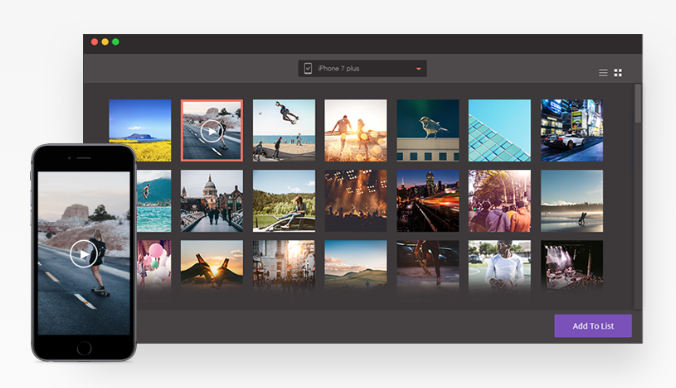
(снимка: Wondershare)
Все повече хора и бизнеси участват активно в социалните мрежи. Подтикнати от желание за споделяне на своите истории и послания по възможно най-ефективен начин с огромната аудитория в интернет, потребителите се обръщат към видеото – било като наемат професионалисти в областта на видео-аудио продукцията или чрез по-прости и лесни методи, например заснемане на висококачествени клипове със смартфон.
Желанието ни да качим бързо заснетото току-що видео в нашия YouTube или Facebook профил определено е много силно, но често след първи преглед оставаме разочаровани от… „тези детайли, които, ако можеше да ги оправя някак си лесно и бързо“ или „как сега мога да добавя този ефект, който видях и ми хареса много, по бърз и лесен начин“. Повечето от нас, вече извървели този път, си спомнят преживяните чувства и може би си казват „уф, да, видео обработка и конверсия – неприятно, но неизбежно“. Точно тук идва на помощ UniConverter – софтуерен инструмент, който прави конверсията, редактирането и записа на мултимедийно съдържание лесно и бързо занимание, дори за хора с малък опит или начинаещи.
Съвместимост и инсталиране
Първият въпрос, който си задаваме когато намерим желания софтуер, е „може ли да го инсталирам на моето устройство, съвместим ли е?“. И отговорът в случая е „да“ – UniConverter е напълно съвместим с Windows и macOS. Нещо повече, Wondershare, фирмата създател на UniConverter, ни гарантира безпроблемна работа на софтуера дори и върху нашия старичък компютър, който си лежи някъде там с Windows XP.
Инсталацията на UniConverter е проста и лесна дори и за начинаещи. Чрез няколко стандартни кликвания на „Next”, „Confirm“ и „Ок“ за по малко от минута приложението отваря началния си екран пред нас. Тук с малко тъга откриваме липсата на български в менюто за избор на работен език, но от друга страна може да приемем това като добра възможност да практикуваме нашия английски, френски или руски език, а защо пък не нещо по-екзотично, като например китайски, японски или дори хинди.
Настройки
Тези от нас, които винаги търсят начини как да извлекат възможно най-много от настолните си компютри или просто желаят бързичко да приключат с редакцията и конверсията на видеото и да го качат в интернет, UniConverter предлага няколко възможности, които трябва да настроим преди да започнем работа.
Отивайки в меню „Preferences” и избирайки „Convert” таб, първото нещо, което трябва да активираме, е „Enable GPU Acceleration” – в крайна сметка, нали точно поради наличието на такива опции, вътрешният ни глас ни казва „видя ли, че новата супер видео карта, която инсталирах, не е само за игри, но също и за работа“. Наистина приятна изненада е да открием, че UniConverter поддържа всички добре познати марки видео карти и последни технологии Nvidia Nvenc, Nvidia Cuda, AMD Radeon, а откриваме дори и поддръжка на Intel интегрирани видео карти.
„Но достатъчно за видео картите, имам осемядрен Intel супер-процесор“. И тук приятните изненади продължават. По-долу в същият таб „Convert” откриваме опция „Maximum convert tasks“ или с други думи „Максимален брой задачи за конвертиране“ – термини, които са малко по-сложни за разбиране, но зад тази настройка се крие доста сила. Чрез избор на по-висок брой задачи задаваме степен на натовареност на ядрата на микропроцесора на нашия компютър и по този начин можем да се възползваме по по-ефективно от многоядрената му архитектура. А това води до по-кратко време за обработка и конверсия на видеото и… хей, та нали точно желаем от самото начало – бързичко да приключим с обработката и да споделим нашето видео със света.
Говорейки за споделяне, от Wondreshare са помислили за това и не ни оставят да се оправяме сами, кой както може. В настройките „Account” можем да въведем логин информация за акаунтите на предпочитаните социални мрежи и впоследствие автоматично да качим нашите видеа, когато процесът на редакция и конверсия приключи.
Основни функции
Достатъчно за настройките, нека да видим какво може да прави UniConverter. Веднага трябва ще отбележим, че то не е никак малко и това е видимо още от началния екран на приложението.
Най-напред привличат вниманието ни поддържаните типове видео и аудио файлове и изображения от UniConverter. Отваряйки падащото меню „Convert all files to”, откриваме огромни възможности за конверсия между практически всички възможни видео, аудио формати и изображения.
От официалната страница на UniConverter разбираме, че с приложението можем да съхраним нашите файлове в повече от 1000 различни файлови формата… изумително, познавате ли човек, който може да изброи дори 20 видео или аудио формата?
Добре, нека да се концентрираме отново върху приложението и да видим дали това е така. В менюто откриваме на първо място в списъка всички най-често ползвани видео формати (MKV, AVI, MP4, XDIV, WMV, ASF, DIVX, MPG, FLV, SWF) и аудио (MP3, WAV, WMA, M4A, AAC, MKA, OGG). Без съмнение е доста удобно за работа да разполагаме с добре организиран списък с често ползвани формати вместо всеки път да губим време в „търсене“ на нашия формат в дълги списъци. Изглежда, че за всичко е помислено, откриваме дори предварително зададени опции с най-добри настройки на аудио и видео формати както и размери и качество за почти всички устройства от iPhone, Samsung, Huawei, HTC, LG до гейминг конзоли и смарт ТВ.
UniConverter е мултифункционално приложение. Убеждаваме се, че е така, като просто видим основното меню за избор на това какво желаем да правим, а именно – конвертиране на аудио или видео, изтегляне на аудио или видео от интернет, запис на аудио, видео или изображение върху външни носители на информация, прехвърляне и куп други възможности, скрити в кутията с инструменти, които ще разгледаме по-късно.
При избор на менюто за конвертиране и зареждане на нашето видео се разкриват множество опции за последваща редакция, някои добре познати, други интуитивни, но и доста нови и вълнуващи, за които се нетърпение искаме да споделим.
Ето и част от нещата, с които разполагаме по пътя си към създаване на незабравимото и емоционално наше първо видео: възможности за отрязване, завъртане или центриране, добавяне на специални ефекти (спомняте ли си за така харесваните ефекти на стари филми от 70-те години) по много лесен начин, само чрез кликване на бутон на мишката. А защо пък да не заявим правата си върху видеото чрез добавяне на водна марка (Watermark) или да добавим субтитри и по този начин да улесним достъпа на хората с ограничени физически възможности до нашето съдържание.
След като постигнем желаното качество на видеото, просто трябва да кликнем върху бутона „Convert” и след няколко секунди видеото ни е готово за споделяне със света. Просто, лесно и бързо, нали си спомняте какво ви обещахме.
ОК, а с какво разполагаме в менюто „Download”?
Чрез това меню можем да изтеглим от интернет аудио и видео съдържание. На кого от нас в определен момент не се е налагало да „започне от някъде“ и да се възползва от океана от информация в интернет? Именно тук UniConverter ни помага по един много лесен начин дори и за начинаещи или хора с малък опит, свеждайки всички необходими действия по изтегляне на аудио или видео до просто копиране на препратката към желаното видео или аудио и поставянето й чрез бутона „Paste URL”.
Наистина това е всичко! UniConverter е достатъчно „умен“ и се залавя за работа сам, правейки всичко необходимо за успешното изтегляне на желаното от нас съдържание и зареждането му за бъдеща редакция.
Освен възможност за изтегляне на съдържание от интернет, в същото това меню намираме опция за запис на видео от нашата видео камера. Определено това е отлична възможност за всички инфлуенсери и YouTube фенове, а защо пък не и за всички останали, като например създатели на видео образователни програми и други.
Ако желая да запазя моята работа върху външен носител или устройство?
И тук откриваме отлично свършена работа от Wondershare – с UniConverter можем да запишем и трансферираме аудио и видео съдържание чрез менютата „Burn” и „Transfer”. UniConverter ни предлага директен запис върху DVD, ISO и IFO файлове, както и възможност за трансфер към външни устройства (USB памети, смартфони и други носители).
Какво се крие в тази кутийка с инструменти?
Накратко, доста неща и всички много полезни и вълнуващи. Както обещахме по-рано, дойде време да разкрием какво са сложили Wondershare за нас в тази кутийка с инструменти, а то не е малко.
Тук откриваме следните възможности:
⦁ Конвертор на изображения, който ни позволява лесно и бързо да превърнем снимка от JPG в PNG, TIFF или BMP формат. Малко се натъжаваме да разберем, че липсват някои от любимите ни формати като SVG, JFIF или WebP, но тук е важно да кажем, че от Wondershare обещават безплатни актуализации и, кой знае, може би скоро ще бъдем приятно изненадани.
⦁ GIF Maker е доста интересна опция, която ни позволява да превърнем част от нашето видео или поредица от снимки в анимиран GIF. Отлична възможност да се повеселим чрез създаване на ново MEME по време на домашната изолация.
⦁ Чрез „Screen recorder“ можем да запишем и съхраним поредица от действия върху нашият екран, като това е отлична възможност за създаване на образователни видеа.
⦁ „Fix Media Metadata“ е функция от голям интерес за всички обсебени от това как да се предпазим от изтичане и разкриване на лична информация в интернет. UniConverter ни предлага възможност за преглед и премахване именно на този тип „мета“ информация преди публикуване на нашето видео.
⦁ „Video Compress“ ни позволява допълнително да компресираме и оптимизираме нашето видео преди публикуване, като така можем да съкратим времето за изтегляне и зареждане на видеото, след като сме го качили в интернет. От менюто можем да изберем множество опции и допълнителни ръчни настройки с цел оптимизация на размера и качеството на видео файла.
⦁ „Cast to TV“ ни позволява да проектираме нашето видео върху смарт ТВ и да се насладим на незабравимите лични моменти заедно със семейството и приятелите.
⦁ Помислено е също за пионерите и любителите на виртуалната реалност Чрез „VR Convert” в UniConverter можем лесно да превърнем нашето видео в 3D формат и да го споделим. В менюто откриваме поддръжка на всички основни марки 3D очила, а именно Oculus Rift, HTC Vive и Samsung Gear VR.
⦁ „CD Burner” и „CD Ripper” са добре познати опции за запис на CD и сваляне на аудио и видео от CD, които не липсват дори и тук, в UniConverter.
Дотук добре, а поддръжка и повече информация откъде?
Същият въпрос си зададохме и ние в началото, но след като отворихме менюто в горния десен ъгъл на приложението пред нас се разкри много добре организирана информация за „Технически наръчник“, „Често задавани въпроси“, „Център по поддръжка“, „Пожелай нова функционалност“, „Дай мнение“ и ред други канали за контакт и помощ. С други думи, множество варианти за контакт и получаване на информация – нещо, което все по рядко се среща в наши дни.
От любопитство се отправихме към „Технически наръчник“ и останахме много приятно изненадани да видим изключително добре структурирана, пълна и лесно достъпна информация, водеща ни стъпка по стъпка във всяка функция на UniConverter.
Гъвкаво ценообразуване
Следваща логична стъпка, която направихме, е да се поинтересуваме от цената. И тук останахме приятно изненадани от гъвкавостта в ценообразуването, която ни предлагат от Wondershare. Изглежда, че са помислили предварително за всички – от студенти до ентусиасти, любители и професионалисти. UniConverter се предлага в два основни варианта: „Individuals & Business” и „Education”.
В плана „Education” откриваме опции за студенти и преподаватели, като се предлагат отстъпки до 60%. Това, по наше мнение, е отлична възможност – повечето от нас са били студенти и разбират какво имаме предвид.
„Individuals & Business” са алтернативни планове с основен фокус върху ентусиасти, любители и, разбира се, върху бизнеса. Тук откриваме доста интересни възможности за придобиване на UniConverter. От Wondershare ни предлагат „Annual Plan” с цена от 39,95 щатски долара с право на ползване 1 година, като всички актуализации са включени в цената и разполагаме с възможност за автоматично подновяване.
За всички, които не желаят да се обвързват с абонаментни такси, „Lifetime Plan”, е отлична възможност. За еднократна стойност от 69,95 щатски долара можем да се радваме на пълнофункционална версия на UniConverter с доживотна поддръжка и актуализации на нашия персонален компютър.
Налични са и два бизнес плана – „годишен“ и „постоянен“, съответно за 59,95 щатски долара и 89,95 долара за лицензия с доживотна гаранция.
А какво мислят, хората които вече са ползвали UniConverter?
От Wondershare споделят, че повече от 50 милиона клиенти по цял свят са изключително доволни от UniConverter и получените услуги от фирмата. Като свидетелство за това можем да приемем стотиците положителни отзиви и препоръки на различни хора и организации от цял свят.
В заключение можем да кажем, че UniConverter е един лесен за ползване продукт и сме приятно изненадани от множеството опции, които открихме в него. Вярваме, че този софтуер определено заслужава внимание и може да допринесе изключително много във всекидневната работа по обработка на видео, аудио и изображения, както за любители така и за професионалисти.
И преди да се разделим, почти щяхме да изпуснем да споменем, че ще разполагате с възможност за тестване на UniConverter преди да го закупите.




3 коментара
Хубаво ревю, благодаря!
Програма с много функции и приятен интерефейс, харесва ми
О боже мой колко време си изгубих докато разбера , че някой рекламира платен продукт.
ако говорим за платени продукти, този ще има да чака да си дам парите за него, далеч след топ софтуерите е
Аз мислех че става дума за безплатен софтуер, но като видях колко много е писано
и особено култовата реплика “Гъвкаво ценообразуване” щях да падна 🙂
Ясно прозира платен репортаж 😉